
- Autor Lynn Donovan [email protected].
- Public 2023-12-15 23:45.
- Viimati modifitseeritud 2025-01-22 17:22.
Vaikne printimine on tuntud kui trükkimine dokumenti oma veebibrauserist otse printer , ilma et peaksite midagi muutma printer seaded või valikud. Selles etapis vaikne trükkimine ühildub ainult Mozilla Firefoxi ja Google Chrome'i veebibrauseritega ning Windowsi operatsioonisüsteemiga.
Pealegi, kuidas lülitada Chrome'is sisse vaikne printimine?
Trükkimine WMS-is kasutab hüpikaknaid, mis võivad olla puudega sinus Chrome'i seaded . Teie paremas ülanurgas Chrome brauseris klõpsake kolme punkti laiendamiseks Chrome seadistusmenüü ja valige ' seaded ': kerige alla ekraani allossa ja klõpsake "Täpsemalt".
Samuti, mis on kioskiprintimine? Kiosk Režiim on Google Chrome'i funktsioon, mis võimaldab brauseril töötada ainult täisekraanirežiimis, ilma tööriista- või aadressiribadeta. Nüüd peaks see laadima täisekraanil ( kiosk ) režiim. The printida eelvaade ilmub teie ekraanile, kuid kohe printida kviitung teie vaikeprinterile.
Teate ka, kuidas ma saan otse Chrome'ist printida?
Printige Google'i pilvprintimise abil
- Avage arvutis Chrome.
- Avage leht, pilt või fail, mida soovite printida.
- Klõpsake nuppu Fail Prindi. Või kasutage kiirklahvi:
- Valikuline: printeri valimiseks klõpsake allanoolt ja valige loendist.
- Muutke soovitud prindisätteid.
- Kui olete valmis, klõpsake nuppu Prindi.
Kuidas lülitada sisse vaikne printimine Firefoxis?
Vaikse printimise seadistamine Firefoxis
- Seadistage kviitungi printer ekraanil Seadmed/printerid vaikeprinteriks.
- Tippige Firefoxis "about:config" ja vajutage sisestusklahvi.
- Ilmub dialoogiboks, vajutage "Ma olen ettevaatlik, luban".
- Paremklõpsake ja valige Uus | Boolean.
- Sisestage: print.always_print_silent.
- Valige Tõene ja seejärel OK.
Soovitan:
Mis on dialoogiboksi Printimine avamiseks otsetee?

Ctrl + P – printimise dialoogiboksi avamine. Ctrl + S - Salvesta. Ctrl + Z – viimase toimingu tagasivõtmine
Mida tähendab Pythonis printimine?

Definitsioon ja kasutamine Funktsioon print() prindib määratud teate ekraanile või muule standardsele väljundseadmele. Sõnum võib olla string või mõni muu objekt, objekt teisendatakse enne ekraanile kirjutamist stringiks
Kui palju WEPA printimine maksab?

Teave WEPA kohta Printimise eest tasumiseks peab teie Terrapin Expressi kontol olema piisavalt raha, et katta printimiskulud, mis praegu on 0,10 dollarit mustvalge lehe kohta ja 0,50 dollarit värviliste koopiate eest
Mis on vaikne hiir?
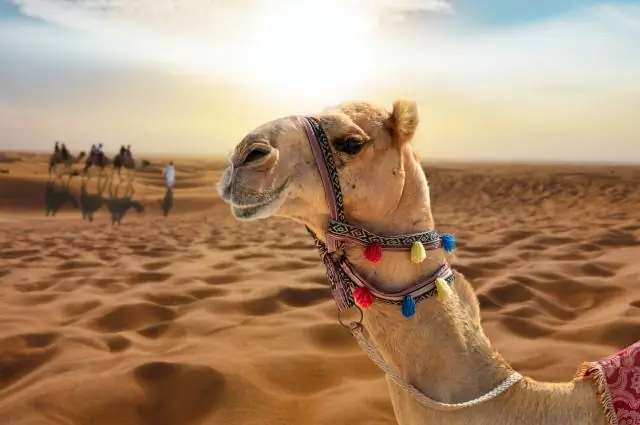
VAIKSED HIIRED. Nautige vaikuse heli. Klõpsake ilma tüütu klõpsata. Vaiksed hiired sobivad ideaalselt avalikesse kohtadesse, hilisõhtuste projektide jaoks kodus ning on esimesed hiired, kellele on omistatud Noise AbatementSociety Vaikse märgi
Mis on vaatajas PDF-vormingus printimine?

Kui klõpsate PDF-il meeskondades, kuvatakse see praegu tiimide sisseehitatud PDF-vaaturis, kuid siit pole võimalik printida. Printimiseks peate faili alla laadima ja avama välises PDF-vaaturirakenduses või klõpsama nuppu 'Ava võrgus' ja printima selle oma brauserist
